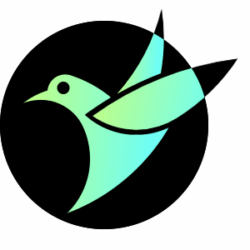Browserfly ist ein KI-gestütztes Browser-Plugin, das direkt im vorhandenen Browser des Nutzers läuft. Es ermöglicht der KI, Webseiten wie ein Mensch durch natürlichsprachliche Befehle für Aufgaben wie die Suche, die Organisation von Informationen oder die Verwaltung von Tabs zu manipulieren. Browserfly benötigt keine virtuelle Maschine oder einen zusätzlichen Browser und kann auf Chrome oder Edge installiert und verwendet werden. Browserfly konzentriert sich auf Automatisierung und elementare Interaktionsfunktionen für Benutzer, die Webaufgaben effizient erledigen müssen. Das vom Entwickler Randy Loop geschaffene Produkt legt den Schwerpunkt auf Einfachheit und Lokalisierung mit einer benutzerfreundlichen Oberfläche, die sowohl für private als auch für professionelle Nutzer geeignet ist.
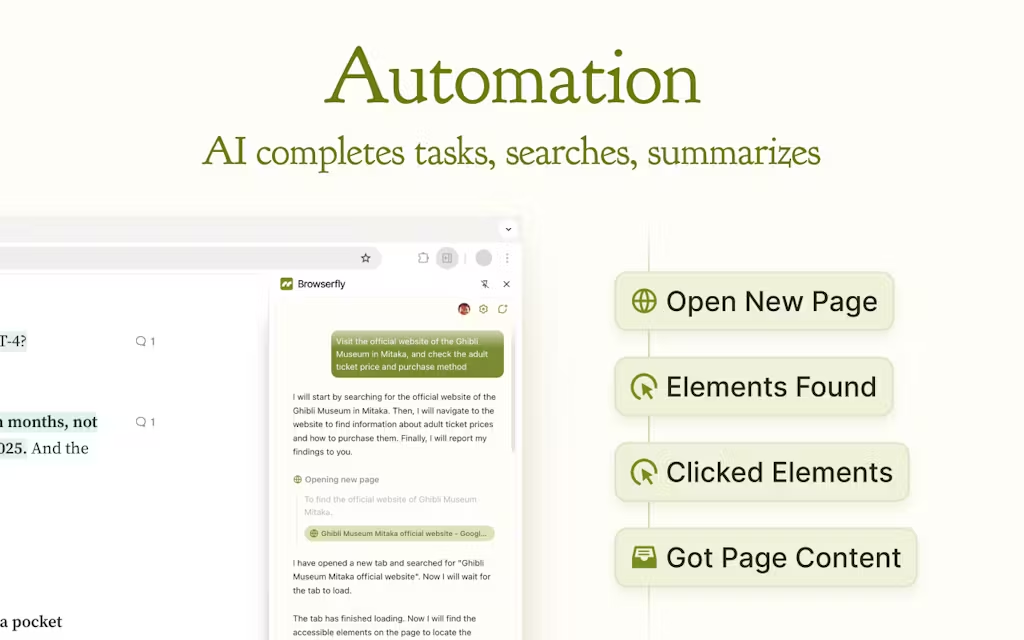
Funktionsliste
- Automatisierung von AufgabenAuf der Grundlage natürlichsprachlicher Befehle kann KI die Websuche, die Zusammenfassung von Inhalten oder das Ausfüllen von Formularen automatisieren.
- Element InteraktionDer Benutzer kann ein beliebiges Element einer Webseite auswählen und die KI analysiert, verändert oder manipuliert dieses Element mit Hilfe von Befehlen.
- Verwaltung der RegisterkartenAutomatisches Organisieren von Browser-Tabs, Kategorisieren oder Schließen von unbrauchbaren Tabs.
- Extraktion von InformationenExtrahieren von Schlüsselinformationen aus Webseiten, wie z. B. Artikelhervorhebungen, Preise oder Kontaktangaben.
- Optimierung der SucheKI-Intelligenz nutzt Suchmaschinen, um schnell die von den Nutzern benötigten Inhalte zu finden.
Hilfe verwenden
Einbauverfahren
- Besuchen Sie die offizielle Website: Öffnen
https://browserfly.app/Klicken Sie auf die Schaltfläche "Zu Chrome hinzufügen" oder "Zu Edge hinzufügen". - Zum Erweiterungsladen springenDer Browser wechselt automatisch zum Chrome Web Store oder zur Microsoft Edge Add-ons-Seite.
- Installation von Plug-Ins::
- Klicken Sie im Extension Store auf "Hinzufügen" oder "Zum Browser hinzufügen".
- Bestätigen Sie die Eingabeaufforderung und klicken Sie auf "Erweiterung hinzufügen" oder "Installieren".
- Fertigstellung der Anlage::
- Nach der Installation wird das Browserfly-Symbol in der oberen rechten Ecke Ihres Browsers erscheinen.
- Klicken Sie auf das Symbol, um sich anzumelden oder ein Konto zu registrieren (Google oder E-Mail-Registrierung wird unterstützt).
- Aktivierungs-Plugin::
- Wenn Sie das Plugin zum ersten Mal verwenden, müssen Sie dem Plugin den Zugriff auf den Inhalt der Webseite erlauben, klicken Sie dazu auf "Zulassen".
- Das Plugin lädt automatisch das KI-Modell, dessen Initialisierung etwa 10 Sekunden dauert.
Hauptfunktionen
Automatisierung von Aufgaben
Der Kern von Browserfly ist es, KI zu ermöglichen, Webseiten auf der Grundlage von Benutzerbefehlen automatisch zu manipulieren. Und so funktioniert es:
- Öffnen Sie das Plug-in::
- Klicken Sie auf das Browserfly-Symbol in der oberen rechten Ecke Ihres Browsers, um das Aktionsfenster aufzurufen.
- Das Panel enthält Eingabefelder und Funktionsoptionen.
- Eingabe::
- Beschreiben Sie die Aufgabe in natürlicher Sprache im Eingabefeld, z. B. "Suchen Sie nach den neuesten Technologienachrichten und fassen Sie die wichtigsten Punkte zusammen" oder "Füllen Sie dieses Formular aus".
- Die Anweisungen sind so klar wie möglich, und die KI wird sie analysieren und ausführen.
- betreiben.::
- Klicken Sie auf die Schaltfläche "Ausführen", um die KI-Operation zu starten.
- Auf dem Bildschirm werden Echtzeit-Aktionen der KI angezeigt, z. B. das Öffnen einer neuen Registerkarte, das Eingeben eines Suchbegriffs oder das Klicken auf einen Link.
- Wenn die Aufgabe abgeschlossen ist, werden die Ergebnisse im Panel angezeigt oder als Text exportiert.
- Anpassungen und Rückmeldungen::
- Wenn das Ergebnis nicht zufriedenstellend ist, können Sie im Bedienfeld auf "Erneut ausführen" klicken und den Befehl ändern.
- Unterstützt das Speichern häufig verwendeter Befehle zur einfachen Wiederverwendung.
typisches BeispielAngenommen, Sie möchten, dass die KI nach "KI-Trends im Jahr 2025" sucht und diese zusammenfasst:
- Geben Sie ein: "Suchen Sie bei Google nach AI Trends 2025 und öffnen Sie die ersten drei Links, die die wichtigsten Punkte der einzelnen Artikel zusammenfassen."
- Die KI öffnet automatisch Google, gibt Schlüsselwörter ein, klickt auf Links, extrahiert Informationen und erstellt eine Zusammenfassung, die in etwa 1-2 Minuten fertig ist.
Element Interaktion
Diese Funktion ermöglicht es den Nutzern, mit Web-Elementen durch natürliche Sprache zu interagieren, z. B. durch Ändern von Text oder Anklicken von Schaltflächen.
- Auswahl der Elemente::
- Klicken Sie mit der rechten Maustaste auf das Zielelement (z.B. Schaltfläche, Bild oder Text) auf der Webseite und wählen Sie "Browserfly - Element analysieren".
- Das Plugin hebt das Element hervor und zeigt das Interaktionsfenster an.
- Eingabe::
- Geben Sie Befehle in das Fenster ein, z. B. "Übersetze diesen Text ins Chinesische" oder "Klicke auf diese Schaltfläche".
- Unterstützt komplexe Befehle wie z.B. "Extrahiere die zweite Spalte der Daten in einer Tabelle".
- ausführbare Operation::
- Klicken Sie auf "Ausführen" und die KI wird das Element entsprechend der Anweisung manipulieren.
- Die Ergebnisse werden in Echtzeit angezeigt, z. B. übersetzter Text oder Änderungen auf einer Webseite nach einem Vorgang.
- Ergebnisse speichern::
- Das Ergebnis der Operation kann in die Zwischenablage kopiert oder in eine CSV-Datei exportiert werden.
typisches BeispielExtrahieren Sie den Preis eines Artikels auf einer E-Commerce-Website:
- Klicken Sie mit der rechten Maustaste auf den Preistext und wählen Sie "Browserfly - Elemente analysieren".
- Geben Sie ein: "Extrahieren Sie diesen Preis und speichern Sie ihn in einer Textdatei".
- Die KI erfasst den Preis und erstellt eine herunterladbare Textdatei.
Verwaltung der Registerkarten
Browserfly organisiert automatisch die Registerkarten des Browsers, um Unordnung zu vermeiden.
- Aktivierungsfunktion::
- Wählen Sie im Plugin-Bedienfeld "Registerkartenverwaltung".
- Klicken Sie auf "Tabs scannen" und AI wird alle geöffneten Tabs analysieren.
- Etiketten organisieren::
- Die KI kategorisiert die Tabs automatisch nach Inhalt, z. B. "Arbeit", "Unterhaltung" und "Shopping".
- Die Benutzer können die Kategorien manuell anpassen oder die KI dazu veranlassen, doppelte Tags zu deaktivieren.
- Sitzung speichern::
- Klicken Sie auf "Aktuelle Sitzung speichern", um die Registerkarten als Gruppe zu speichern.
- Wenn Sie Ihren Browser das nächste Mal öffnen, können Sie Ihre Sitzung mit einem Klick fortsetzen.
typisches BeispielVerwalten Sie 20 überfüllte Registerkarten:
- Öffnen Sie das Plugin und wählen Sie "Tab Management".
- Die KI scannt die Tags und kategorisiert sie in "Nachrichten", "Soziale Medien" und "Arbeitsdokumente".
- Die Benutzer können wählen, ob sie die Registerkarte Soziale Medien schließen oder die Sitzung mit den Arbeitsdokumenten speichern möchten.
Tipps für die Bedienung der Sonderfunktionen
- MultitaskingBrowserfly unterstützt die gleichzeitige Ausführung mehrerer Aufgaben. Benutzer können ein neues Aufgabenfenster im Panel erstellen, verschiedene Befehle separat eingeben, und die KI wird sie parallel verarbeiten.
- SpracheingabeDas Plugin unterstützt Sprachbefehle (Mikrofonberechtigungen müssen aktiviert sein). Klicken Sie auf das Mikrofon-Symbol im Panel und sprechen Sie die Aufgabe, AI wird automatisch Text und führen Sie es.
- Benutzerdefinierte SkripteFortgeschrittene Benutzer können in der Option "Skript" des Panels einfachen JavaScript-Code schreiben, um komplexe Aufgaben in Verbindung mit AI auszuführen, z. B. das Herunterladen von Webbildern im Stapel.
caveat
- RechteverwaltungDas Plugin benötigt Zugriff auf Webinhalte und den Browserverlauf, um sicherzustellen, dass es nur auf vertrauenswürdigen Websites verwendet wird.
- NetzanforderungEin stabiles Netzwerk ist für KI-Verarbeitungsaufgaben erforderlich, Wi-Fi oder 4G oder höher wird empfohlen.
- Plug-ins aktualisieren: Schauen Sie regelmäßig im Erweiterungsshop nach, um die Plugins für eine optimale Leistung auf dem neuesten Stand zu halten.
Anwendungsszenario
- Tägliche Informationssuche
- Beschreibung der SzeneBrowserfly durchsucht automatisch mehrere Quellen, extrahiert die wichtigsten Informationen und erstellt einen prägnanten Bericht für Studenten oder Fachleute, die schnell Informationen finden und zusammenfassen müssen. Geben Sie zum Beispiel ein: "Finden Sie die neuesten Fortschritte im Quantencomputing", und die KI durchsucht akademische Websites, Nachrichten und Foren und gibt eine Zusammenfassung aus.
- Preisüberwachung im elektronischen Geschäftsverkehr
- Beschreibung der SzeneOnline-Shopping: Nutzer wollen die Preise von Waren auf verschiedenen Plattformen vergleichen. Mit Browserfly können Sie mehrere E-Commerce-Websites scannen, Preise und Angebote extrahieren und Vergleichstabellen erstellen, um Zeit beim manuellen Preisvergleich zu sparen.
- Verwaltung von Webinhalten
- Beschreibung der SzeneBrowserfly extrahiert das Wesentliche des Artikels, speichert die Links und organisiert die Registerkarten für das spätere Schreiben oder Teilen.
- Automatisiertes Ausfüllen von Formularen
- Beschreibung der SzeneBrowserfly kann Namen, E-Mail-Adressen und andere Informationen auf der Grundlage von vorgegebenen Vorlagen automatisch ausfüllen, um die Effizienz zu steigern.
QA
- Ist Browserfly kostenlos?
- Derzeit ist eine kostenlose Basisversion verfügbar, die Funktionen zur Aufgabenautomatisierung und Elementinteraktion enthält. Erweiterte Funktionen (z. B. Stapelverarbeitung) erfordern ein Abonnement für einen kostenpflichtigen Plan, bitte besuchen Sie die offizielle Website für Preisinformationen.
- Welche Browser unterstützt das Plugin?
- Browserfly unterstützt die Browser Chrome und Edge, nicht aber Firefox oder Safari, und kann in Zukunft auf weitere Browser ausgeweitet werden.
- Sind KI-Operationen sicher?
- Das Plugin wird im lokalen Browser ausgeführt und speichert keine Benutzerdaten. Die KI-Operationen basieren auf Benutzerbefehlen, und es wird empfohlen, es nicht auf Webseiten zu verwenden, die sensible Informationen enthalten.
- Wie gehen Sie mit KI-Ausführungsfehlern um?
- Wenn die KI die Aufgabe nicht korrekt ausführt, können Sie im Bedienfeld auf "Feedback" klicken, um das Problem zu melden, oder die Anweisung ändern und erneut ausführen. Das offizielle Team wird das Modell anhand des Feedbacks optimieren.
- Programmierkenntnisse erforderlich?
- Normale Benutzer brauchen nicht zu programmieren und arbeiten direkt in natürlicher Sprache. Fortgeschrittene Benutzer können Aufgaben mit Hilfe der Skripting-Funktion anpassen.